小伙伴们有没有发觉win7系统下载网速不错,就是上传文件的时候反而变慢。有些人以为自己家里网速好,上传给别人的变慢是别人的网速不好,其实是因为电脑默认设置限制上传速率了,一般有的会设置在百分之20的速率,只要我们把这个设置限制更改后,上传速度会有明显变化的。

方法一:
1、首先打开控制面板,所有控制面板项网络和共享中心,然后点击更改适配器设置,右键选中本地连接
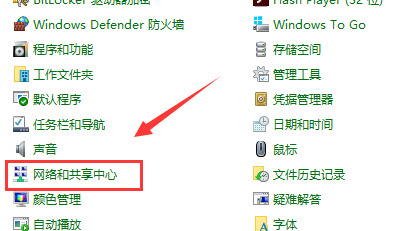
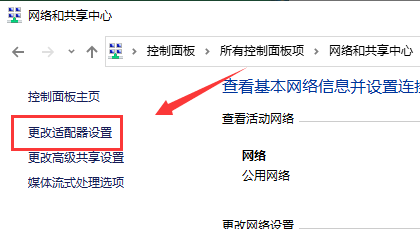
2、点击属性,再点击配置,最后点击高级,分别选择大量发送卸载(LPV4),和大量发送卸载v2(LPV4),将这两项的值改为禁用即可。
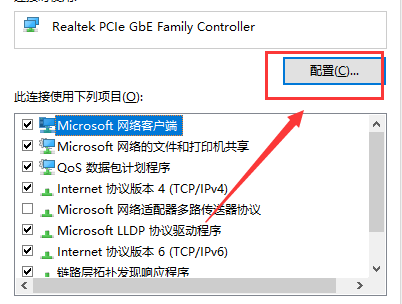
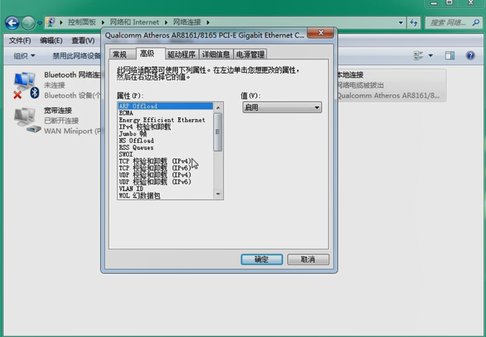
方法二:
1、重复方法一的前三步,点开高级之后,再点击左侧连接速度和双工模式,右侧选择10Mbps半双工,点击确定即可
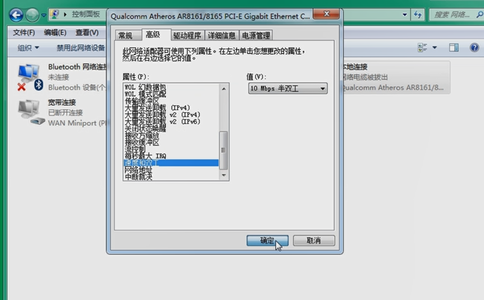
2、Win7电脑需要重启后才生效
方法三:
1、首先win+R打开运行框,输入“gpedit.msc”,键盘按下回车,然后依次进入计算机配置,管理模板,网络,qos数据包
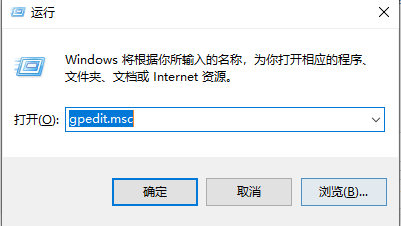
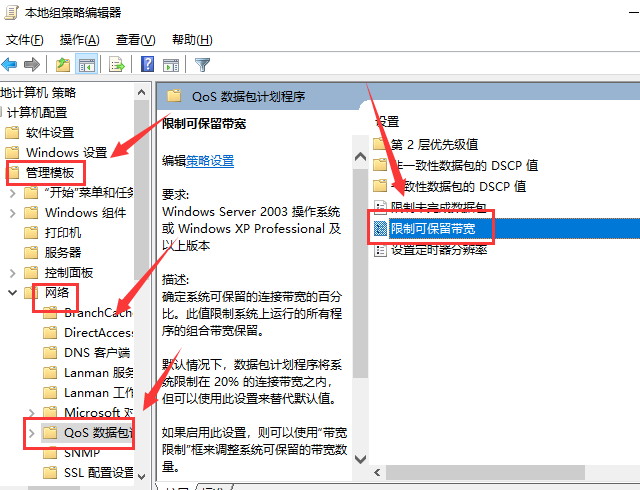
2、计划程序,限制可保留宽带,双击“限制可保留宽带”,进入以下界面,点击已启用,将下面的20改为0或100,点击应用即可
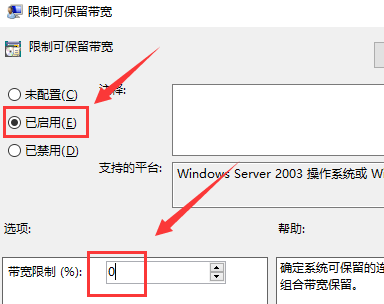
以上就是系统520为您带来的解决win7下载上传网速太慢的方法。
相关推荐:
Win11 KB5016629(22000.856)8月累积更新补丁来啦!带有修复的输出!
win7下载上传网速太慢如何解决?win7上传文件速度慢怎么办?
微软Win11 22H2 22621.382(KB5016632)RP版本推送了!
win7有没有128位系统?win7128位系统是否存在详情
群智咨询:7-8 月笔记本 IPS 面板主流价格降幅将持续扩大
i5装win7好还是win10系统?i5装win7好还是win10系统好详情
声明:《win7下载上传网速太慢如何解决?win7上传文件速度慢怎么办?》一文由排行榜大全(佚名 )网友供稿,版权归原作者本人所有,转载请注明出处。如果您对文章有异议,可在反馈入口提交处理!
